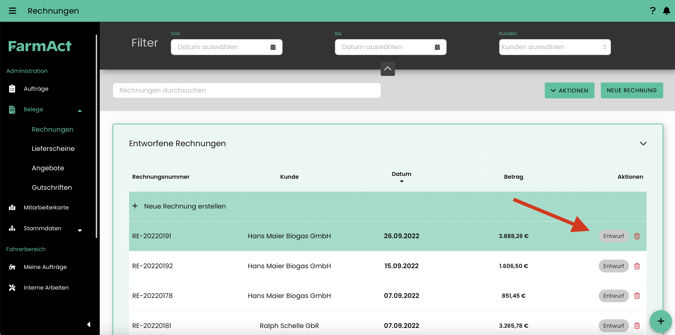Hier erfährst du, wie du eine neue Rechnung für einen erledigten Auftrag erstellen kannst.
Lesezeit ca. 2:00 min
1. Um eine neue Rechnung hinzuzufügen, klicke im Browser auf der FarmAct-Seite oder in deiner FarmAct-App auf den Menüpunkt "Belege" und dann auf "Rechnungen".
Du hast nun drei verschiedene Möglichkeiten eine neue Rechnung aufzusetzten.
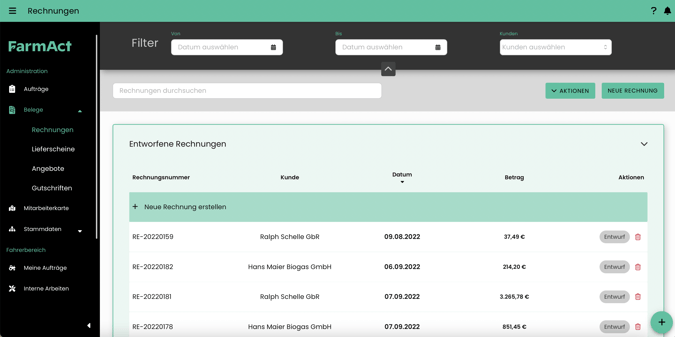
2. Wähle einen Rechnungsempfänger aus.
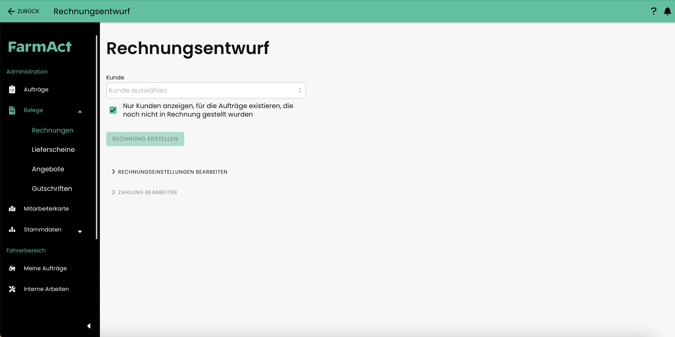
3. So bald du deinen Kunden ausgewählt hast klicke auf
"Rechnung erstellen".
- Status
- Ansprechpartner*in Kunde (optional)
- Rechnungs-Nr., Rechnungsdatum, Leistungsdatum, Ust. ID des Kunden, Ansprechpartner, Telefon
- Rechnungstexte mit Inhalt, Grußwort und Zahlungshinweis
- Auftrag hinzufügen, Freie Position hinzufügen
- Rabatt in %, Skonto in %, Skontofrist in Tagen, Zahlungsziel in Tagen und Zahlungstyp
- Status
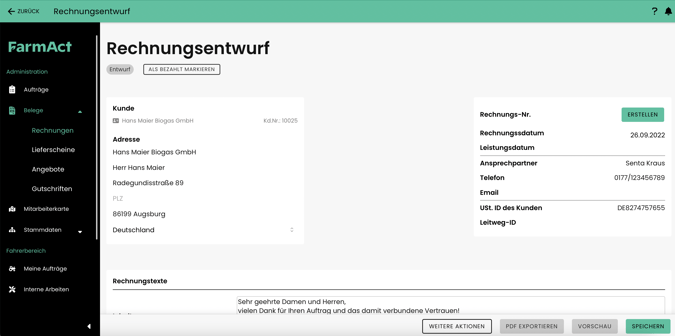
4. Auftrag zu Rechnung hinzufügen.
Um einen Auftrag hinzuzufügen, klicke auf "AUFTRAG HINZUFÜGEN" und wähle den Auftrag oder die Aufträge (du kannst mit einer Mehrfachauswahl auch Sammelrechnungen erstellen) aus, die du in Rechnung stellen willst. Bestätige deine Auswahl mit einem erneuten Klick auf "HINZUFÜGEN".

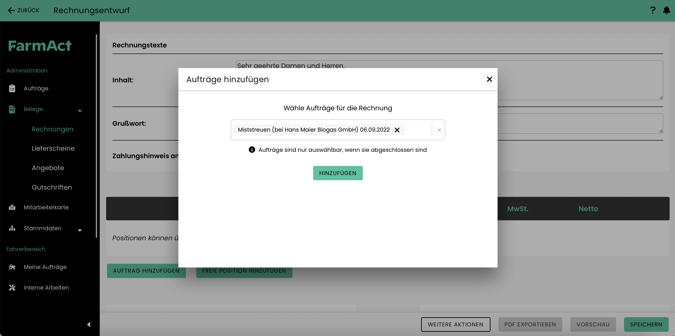
5. Rechnung Exportieren, Senden und Speichern
Um die Rechnung als pdf-Datei zu exportieren, oder sie direkt per E-Mail an den Kunden zu senden, klicke unten rechts auf "RECHNUNG EXPORTIEREN". Anderenfalls klicke auf "SPEICHERN", um die neu erstellte Rechnung unten in deinen "Entworfenen Rechnungen" anzeigen zu lassen.
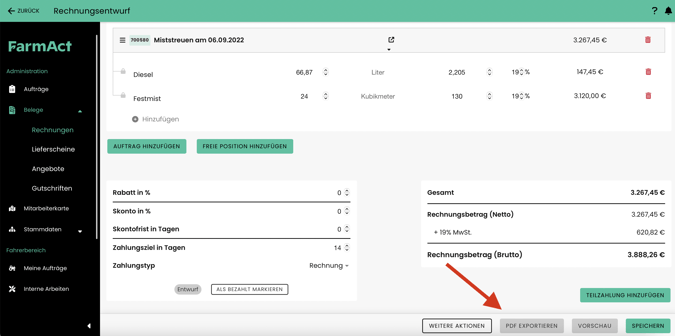
6. Status der Rechnung ändern.
Wenn die Rechnung an deinen Kunden versandt ist oder bezahlt wurde, dann kannst du deren Status in der Auflistung (oder auch in der Detailansicht) anpassen.